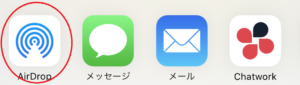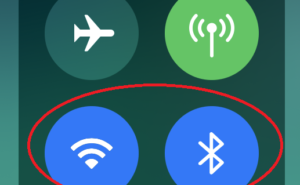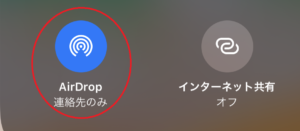日本人は世界的にも有数のiPhone好きと知られており、iPhoneのシェア率は59%と高くなっています。
Androidはさまざまなメーカーから出ていることを考えると、iPhone59%というだけでも高く感じますが、これ以上、周りを見ているとiPhone率が高く感じる人も多いのではないでしょうか。
特に20代、30代ではiPhone率が高く、20代女性だと90%を超えるとも言われているのです。
それだけiPhoneが支持されている理由のひとつが、Androidにはない「AirDrop」が使える点ではないでしょうか。
そこで、今回は、AirDropを便利に使いこなせるよう、AirDropについて詳しく見ていきましょう。
-

キャリア新プランに対抗!格安SIM11社、新料金プラン比較
ドコモの「ahamo」、auの「povo」、ソフトバンクの「LINEMO]と新プランが誕生し、これらに乗り換えた人も多いでしょうが、このキャリアの20GBプランに対抗して、格安sim各社新料金プランに変更しているところも多いのです。
AirDropとは?
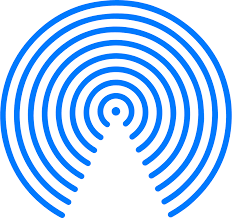
引用:Wikipedia
近くにあるほかの Apple 製デバイス(iPhone、iPad、Macbookなど※)と写真や書類などのコンテンツを共有し、相手からも受け取ることができる機能のことです。
※iOS 7以降のiPhone(5以上)、iPad(第4世代以降)、iPod touch(第5世代以降) ・OS X Yosemite(10.10)以降のMac(MacBook、MacBook Pro、MacBook Air、iMac、iMac Pro、Mac mini、Mac Pro)
簡単に言ってしまえばm、iPhone同士ならアドレスなどを知らなくても、ワンタッチで写真などを共有できるのです。
そのため、いちいちLINEやメールを開いてアドレスを入力する必要がないので、旅行などで写真を撮ったら、一気にみんなで写真を共有できたり、ビジネス資料をチーム内で共有してミーティングしたり、Macで調べた地図をiPhoneに送ったりなど、Apple社が目指している直感的な操作で写真などのデータ共有が可能というわけです。
AirDropの使い方

- 写真や書類など送りたいデータを選択します。
- 「共有」または「共有」ボタンを押します。

- AirDropボタンを押して、表示される近くにいるiPhoneなどのAppleデバイスのなかから送りたい相手を選択して、完了です。

送り側のAirDrop設定は以上で、あとは受け取る側も設定が必要の場合があります。
AirDropは、「受信しない」「連絡先のみ」「すべての人」の3パターンから選択が可能です。(初期設定では「すべての人」になっています)。設定方法は、
- コントロールパネルを開き
- 「Wi-Fi」もしくは「bluetooth」を長押しします。

- (隠れていた)Airdropアイコンが出てくるので、好きな設定に変更してください。

LINEで写真を送るよりAirDropが便利な理由
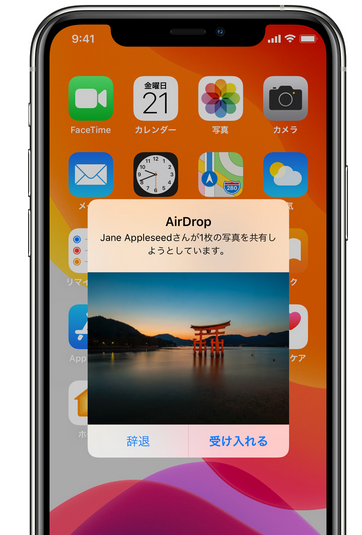
AirDropが主流になる前、Androidでは今も、LINEで写真を共有するのがスタンダートでした。
では、LINEでの写真共有と比べて、AirDropが便利な理由について見てみましょう。
- 通信量を一切消費しない
LINEで写真などを共有する場合、多少ではありますが、データ容量を消費しますが、AirDropはWi-FiやBluetoothを使っての送信方法なので、データ容量が一切消費しません。そのため、LTE回線が使えないWi-FiモデルでもそのままAirDropは利用可能です。 - その場にいる人に一気に送れる
LINEでもグループになっている場合は、まとめて送ることが可能ですが、そんなシチュエーションばかりではないと思います。
AirDropはiPhone同士であれば、すぐさまその場にいる人に一気に送れるので時間がかかりません。 - 連絡先を知らなくても送ることができる
LINEにせよ、メールに添付するにせよ、相手のアカウントなりアドレスを知らないと送ることができないため、LINEの場合、写真を送る際は、お互いLINEを知らなかったら、まずは、LINEアカウントの交換なら始める必要があります。その点、AirDropは相手の連絡先を知らなくても送付可能なので、ビジネス上などでも活躍しやすいです。 - オリジナルのサイズのまま送れる
LINEだと送る際に自動的にサイズを小さくして送る形となります。そうしないと、容量を多く食ってしまい、時間もかかるためです。その点、AIrDropは、オリジナルのサイズのまま送ることができます。 - 高速で送れる
AirDropは、Wi-FiやBluetoothでの通信で、データ通信を使わないため、一瞬で高速通信ができます。 - メタ情報に日付が残すことができる
日付を残すことができるので、いつ撮影したものか思い出として記録することができます。 - 写真・動画以外のデータも送付可能
AirDropなら写真や動画だけでなく、ボイスメモやテキストファイルなど他のデータもワンタッチで一瞬に送れます。
などがあります。LINEより圧倒的に簡単に送ることができるわけです。
他にも、もちろん「ケーブルが不要でワイヤレスで送れる(LINEでも同様ですが)」「最近はAirDrop対応アプリ(※)登場していて、より効率的に送付ができるようになっている」などメリットは盛りだくさんなのです。
※主なAirDrop対応アプリ(Camera+(カメラアプリ)、Evernote(ノートアプリ)、Dropbox(クラウドストレージ)、Microsoft one drive(クラウドストレージ)、Keynote(プレゼンテーション作成アプリ)など続々とAirDrop対応アプリが登場して便利度が上がっています。
AirDropの注意点

AirDropの問題点としては、社会問題にもなった、電車内などで見知らぬ者から卑猥な画像などが送られてくるという事例が多発したことでしょう。
AirDropの設定を初期設定のままにしてあると、受け取り許可が「すべての人」になっているので、知らない人でもiPhoneユーザー同士なら送れてしまいます。
そのため、ビジネスでの利用や大人数のサークルなどで利用する人以外は、設定を「「連絡先のみ」にするか、もしくは電車やバス内など不特定多数がいる場所では、AirDropをオフにするとよいでしょう。
AirDropを使いこなそう まとめ



-

キャリア新プランに対抗!格安SIM11社、新料金プラン比較
ドコモの「ahamo」、auの「povo」、ソフトバンクの「LINEMO]と新プランが誕生し、これらに乗り換えた人も多いでしょうが、このキャリアの20GBプランに対抗して、格安sim各社新料金プランに変更しているところも多いのです。